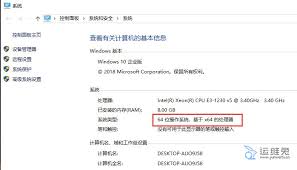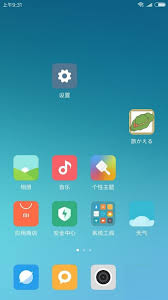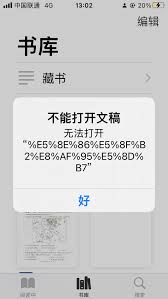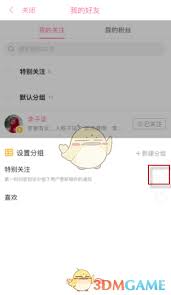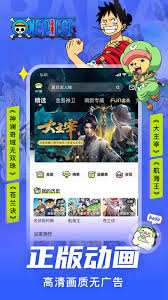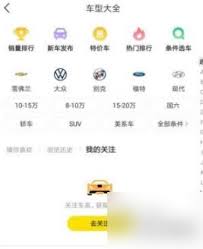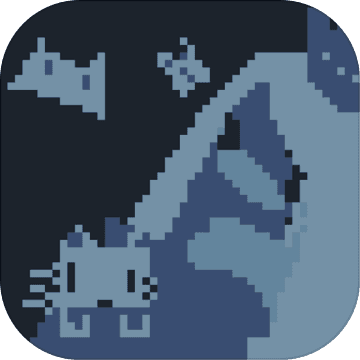word中如何在和wps文档中间加一条线隔开
2025-04-21 15:58:20 作者:kaer
在日常使用word文档时,有时我们需要在文档中添加一条线来分割内容,使其看起来更加清晰明了。那么,该如何在word中添加分割线呢?下面就为大家详细介绍几种常见的方法。
使用快捷键
1. 将光标定位到需要添加分割线的位置。
2. 按下“ctrl”键并输入“-”(减号),然后再按下“enter”键,即可快速插入一条默认样式的分割线。
3. 如果想要自定义分割线的样式,可以在插入分割线后,选中它,然后在“开始”选项卡中的“字体”组中进行字体、颜色等设置。
通过插入形状
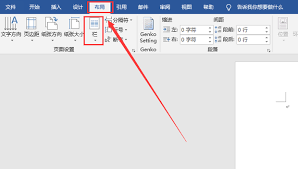
1. 将光标定位到合适的位置。
2. 点击“插入”选项卡,在“插图”组中选择“形状”。
3. 在形状列表中,找到“直线”形状。
4. 按住鼠标左键在文档中拖动,绘制出一条直线。
5. 选中绘制的直线,在“绘图工具-格式”选项卡中,可以对直线的颜色、粗细、样式等进行设置,以满足个性化需求。
利用边框和底纹功能
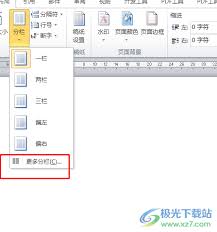
1. 将光标定位到要添加分割线的段落中。
2. 点击“页面布局”选项卡,在“页面背景”组中选择“边框”。
3. 在弹出的“边框和底纹”对话框中,切换到“边框”选项卡。

4. 在“设置”区域选择“自定义”。
5. 在“预览”框中,只保留中间的横线,通过“样式”“颜色”“宽度”等选项设置分割线的样式。
6. 点击“确定”按钮,即可添加分割线。
通过以上几种方法,你可以轻松地在word文档中添加出满意的分割线,让文档结构更加清晰。快去试试吧,让你的文档排版更加专业美观!
免责声明:以上内容源自网络,版权归原作者所有,如有侵犯您的原创版权请告知,我们将尽快删除相关内容。